
Uma das vantagens das distribuições escritas no kernel do Linux é considerada uma variedade de ambientes de desktop. Muitas conchas gráficas prontas foram desenvolvidas por várias empresas, afiadas sob cada grupo de usuários e realizar certas tarefas. Na maioria das plataformas, uma dessas conchas já foi instalada, mas muitos desejam tentar algo novo ou perdido ao escolher uma montagem com um ambiente de desktop. Hoje gostaríamos de falar sobre as conchas mais populares, levantou suas principais características.
Gnomo.
Primeiro de tudo, vale a pena contar sobre o GNOME - uma das soluções padrão mais populares para muitas distribuições, como Debian ou Ubuntu. Talvez a característica principal desta concha hoje seja a gestão mais otimizada para dispositivos sensoriais. No entanto, isso não cancela o fato de que a interface principal também é realizada em alto nível, é considerado bastante atraente e conveniente. Agora, o gerenciador de arquivos padrão é Nautilus, que permite visualizar arquivos de texto, áudio, vídeo e imagens.
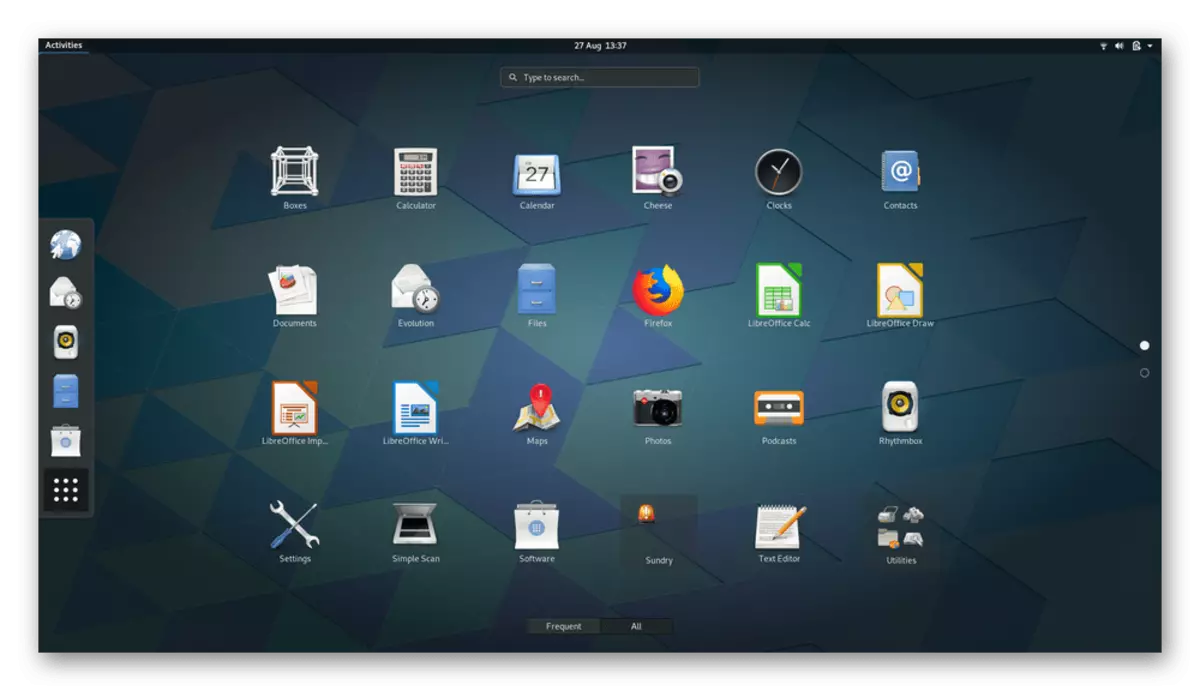
Entre as aplicações padrão no GNOME há um emulador de terminal, um editor de texto GEDIT, um navegador da Web (Epifania). Além disso, há um programa de controle de e-mail, um player multimídia, um meio para visualizar imagens e um conjunto de instrumentos gráficos para administração. Quanto às desvantagens deste ambiente desktop, entre eles, você pode observar a necessidade de instalar um elemento adicional do ajuste de acordo com a aparência, bem como muita memória RAM consumida.
KDE.
O KDE não é apenas um ambiente de desktop, mas um conjunto de vários programas em que o shell é chamado de plasma. O KDE é legitimamente considerado a solução mais personalizável e flexível que será útil para os usuários de categorias absolutamente diferentes. Tome como um exemplo do mesmo gnomo, sobre o que já dissemos anteriormente, - ele, como um par de outras conchas, uma ferramenta adicional é instalada para configurar a aparência. Na solução em consideração, tudo o que você precisa já existe no menu "System Parameters". Há também download e instalação de widgets, papéis de parede e aqueles diretamente da janela, sem pré-lançamento de um navegador da Web.
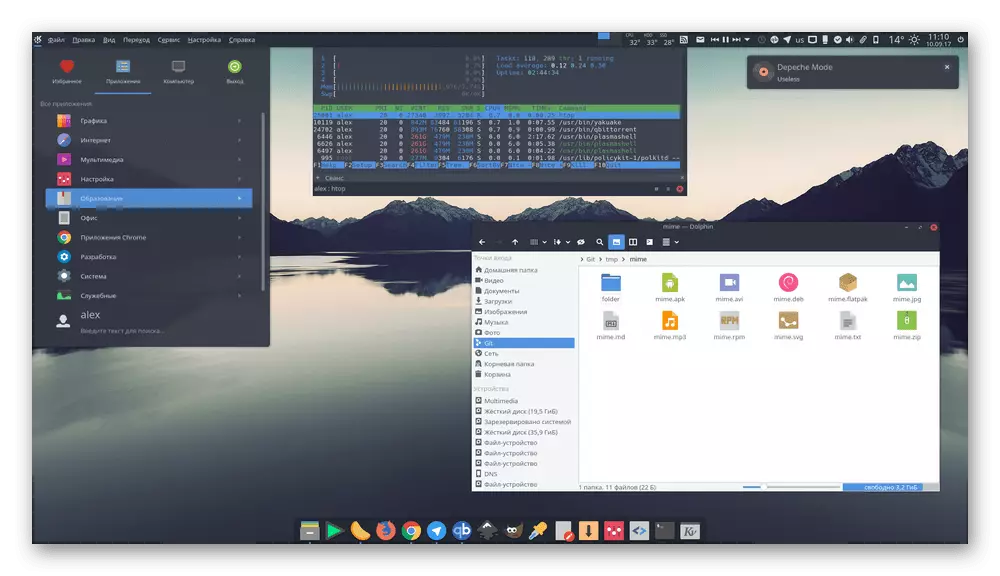
Juntamente com o KDE, você obtém o conjunto principal de software, e alguns deles são distribuídos apenas para esta concha e não estão disponíveis em outros, por exemplo, o cliente Torrent KTorrent ou o Editor de Vídeo KdenLive. Tais características geralmente jogam um dos papéis mais importantes ao escolher. Juses que desejam obter tudo o mais necessário e totalmente trabalhado imediatamente após a instalação, recomendamos que você se familiarize com essa opção. No entanto, não foi sem minuses. Por exemplo, o global gráfico correspondente global é um grande consumo de recursos do sistema e a complexidade no gerenciamento de determinados parâmetros para usuários iniciantes. Nas plataformas OpenSUSE e KUBUNTU KDE, o padrão está imediatamente pronto para o funcionamento completo.
Lxde.
As duas soluções anteriores consomem muita RAM e exigindo ao processador, porque há muitos dos mais diversos efeitos e animações. O ambiente de desktop LXDE é focado apenas em baixo consumo de recursos do sistema e instalado como padrão na popular Assembléia Fácil Lubuntu. A concha opera de acordo com o princípio modular, onde cada componente é independente um do outro e pode funcionar separadamente. Isso simplifica o procedimento de portagem para diferentes plataformas. Pelo caminho sobre os sistemas operacionais: a LXDE é suportada por quase todas as distribuições existentes.
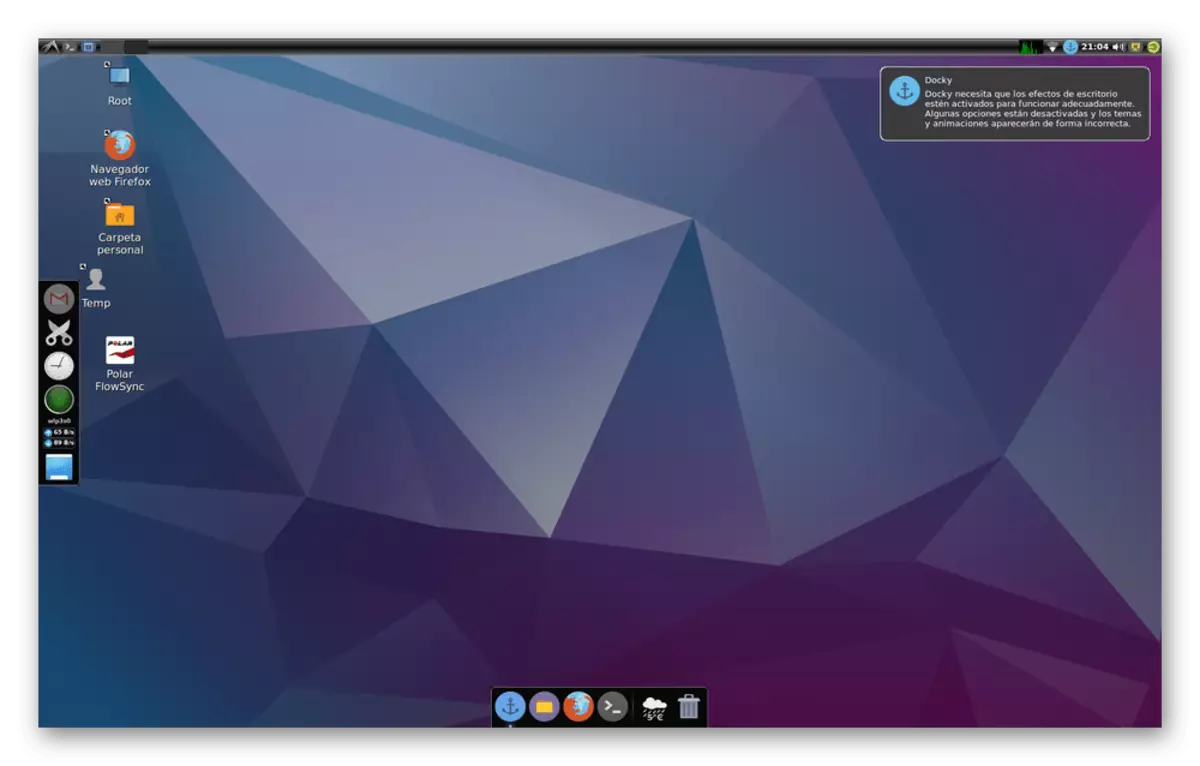
Em um conjunto com uma concha, um conjunto de aplicativos padrão é um conjunto de emulador de terminal, uma janela e um gerenciador de arquivos, um arquivador, um editor de texto, um programa para visualizar imagens, um player multimídia e várias ferramentas para configurar o sistema. Quanto ao controle, até mesmo um usuário novato irá facilmente descobrir isso com ele, mas alguma aparência do LXDE parece pouco atraente. No entanto, vale a pena entender que tal decisão foi tomada para a organização da velocidade máxima.
Xfce.
Começando o tópico de conchas de gráficos leves, é impossível não marcar xfce. Proprietários do Manjaro Linux com base no Arch Linux, por padrão, recebe esta solução. Como o ambiente de trabalho anterior, o XFCE é focado em alta velocidade e facilidade de uso. No entanto, neste caso, a aparência é feita mais atraente e, como a maioria dos usuários. Além disso, o XFCE não possui problemas de compatibilidade nos modelos antigos processadores, que permitirão o uso de um shell em qualquer dispositivo.
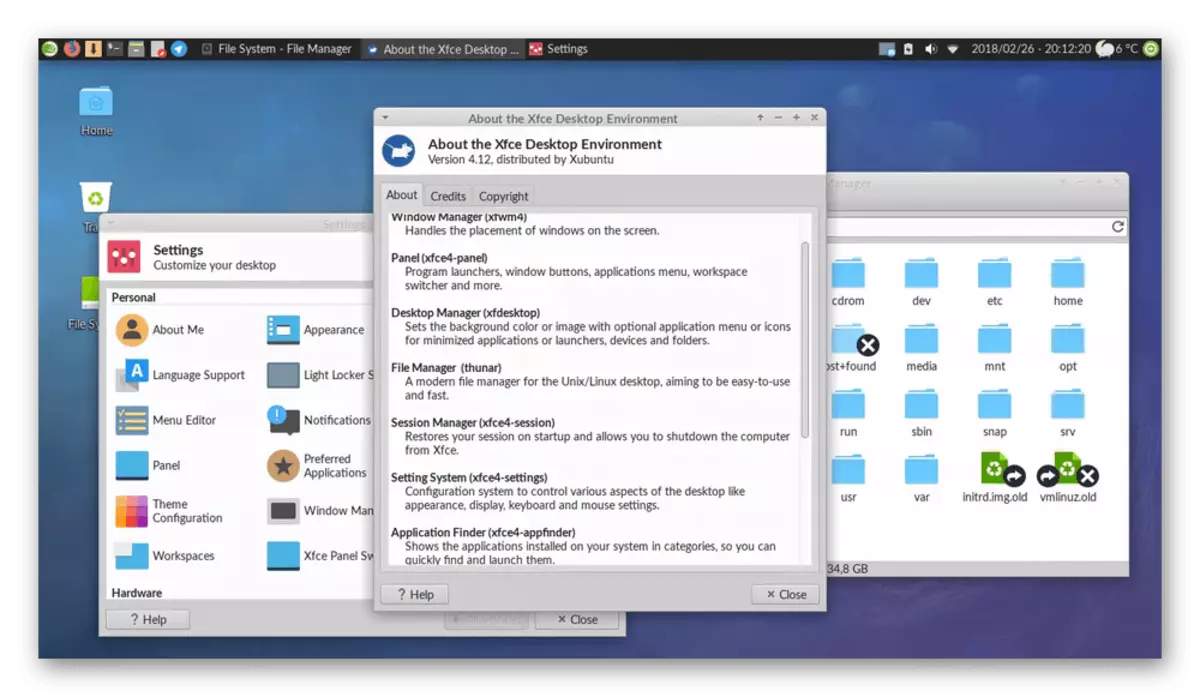
Todos os componentes funcionais, como as configurações do sistema, são feitos como aplicativos separados, ou seja, um sistema modular é implementado aqui. Essa abordagem permite configurar flexivelmente o shell para si, editando cada ferramenta separadamente. Como em outras soluções, o XFCE coletou um número de software e utilitários padrão, como gerenciador de sessões, gerenciador de configurações, pesquisa de aplicativos, gerenciador de energia. Entre o software adicional, há um calendário, player de vídeo e áudio, editor de texto e ferramenta de gravação de disco. Talvez a única desvantagem significativa desse ambiente seja apenas um pequeno número de componentes padrão em comparação com outras soluções.
Amigo.
O companheiro tornou-se um ramo do GNOME 2, que agora agora não é mais suportado e cujo código foi reciclado significativamente. Muitos novos recursos foram adicionados e a aparência foi alterada. Os desenvolvedores do shell fizeram ênfase em novos usuários, tentando simplificar o controle dentro do ambiente de desktop. Portanto, o mate pode ser considerado uma das conchas mais fáceis. Por padrão, este ambiente é estabelecido apenas na versão especial do Ubuntu Mate e às vezes ocorre em outros editores de sistemas operacionais. A opção em questão também se refere a um número de conchas de luz que não consomem muitos recursos do sistema.
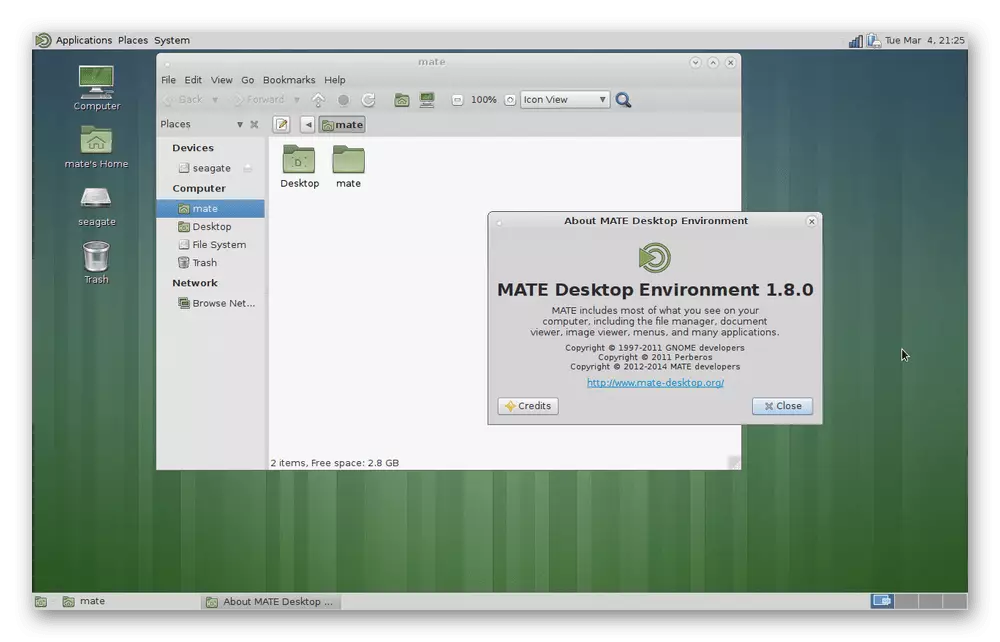
O conjunto de aplicativos é padrão, e como base do kit para o mesmo gnomo 2. No entanto, algumas ferramentas são implementadas na forma de garfos: a base de código do suporte aberto foi tirada e é ligeiramente alterada pelos criadores do ambiente de desktop. Então, conhecido por muitos editor GEDIT em companheiro é chamado Pluma e contém algumas diferenças. Este meio ainda está no estágio de desenvolvimento, as atualizações saem com bastante frequência, os erros são imediatamente corrigidos, e a funcionalidade está apenas se expandindo.
Canela
Os usuários que escolheram o Linux para substituir as janelas costumam enfrentar dicas sobre como escolher não apenas a primeira plataforma de familiarização, mas também a melhor concha gráfica. A canela é mais frequentemente mencionada, uma vez que sua implementação é semelhante ao ambiente de desktop Willovs e é facilmente dominado por novos usuários. Inicialmente, apenas o Linux Mint distribuído neste ambiente, mas tornou-se publicamente disponível e agora compatível com muitas distribuições. Canela contém uma variedade de elementos personalizáveis, as mesmas janelas, painéis, aparência do gerente e outros parâmetros adicionais.
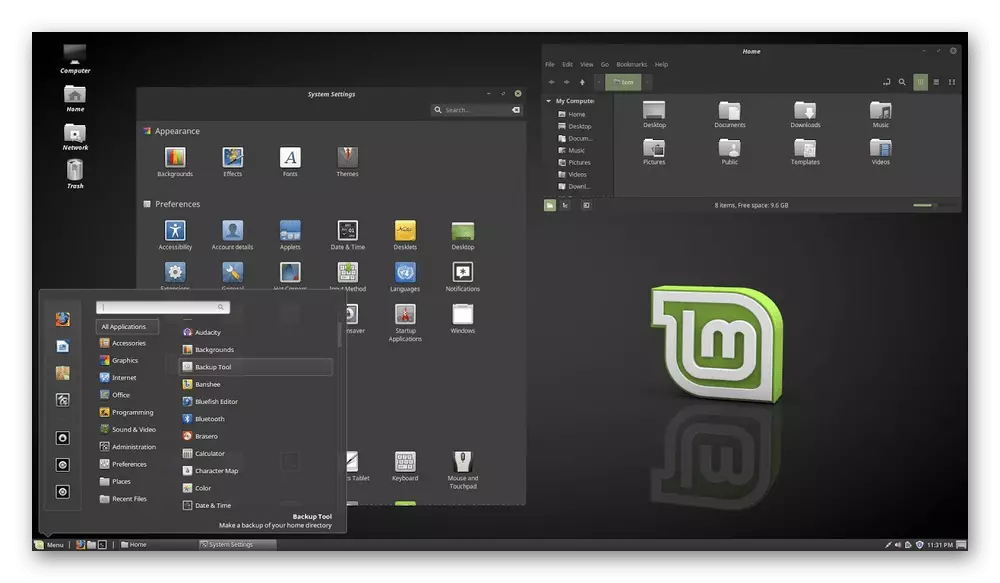
A parte principal das aplicações padrão jurou do GNOME 3, já que a canela foi baseada na base de código dessa concha. No entanto, os criadores da Linux Mint adicionam uma gama de softwares de marca para expandir a funcionalidade do ambiente. A canela não tem falhas significativas, exceto que alguns usuários enfrentam periodicamente o surgimento de pequenas falhas no trabalho, o que pode ser devido ao uso de determinados componentes ou problemas na operação do próprio sistema operacional.
Budgie.
Há uma distribuição de solus bem conhecida. A empresa de desenvolvedores em paralelo com a plataforma está envolvida na criação e suporte à concha de gráficos de Budgie. Assim, este ambiente de desktop é instalado por padrão. Ele se concentra nele principalmente em uma aparência bonita e facilidade de uso para novos usuários. Como base em Budgie, foram tomadas tecnologias do GNOME, o que torna possível integrar a pilha dessa concha. Separadamente, gostaria de marcar o painel lateral Raven. Por meio disso, transição para todos os menus, aplicativos e configurações, e a partir disso podemos concluir que o Raven é um dos painéis mais detalhados.
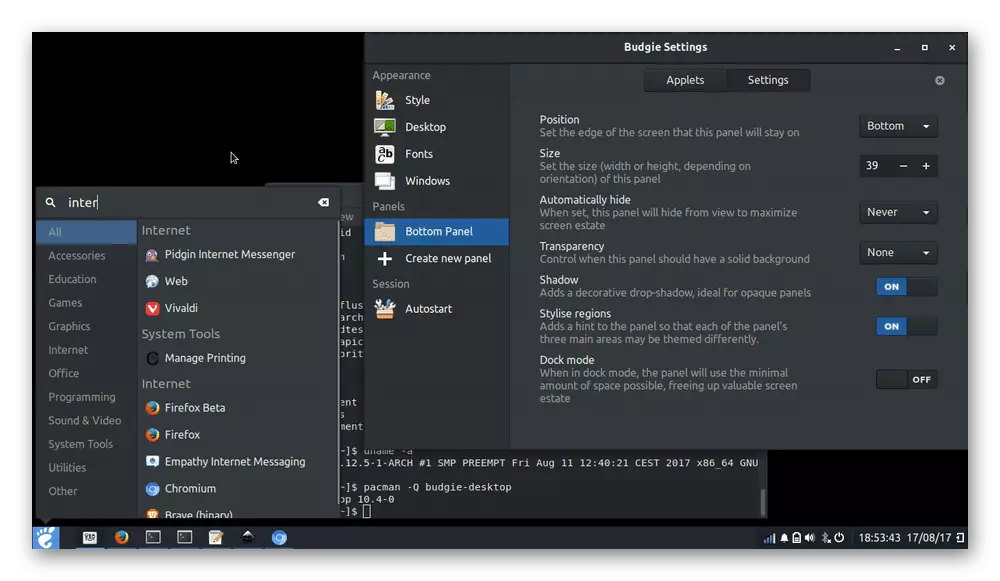
Em 2019, novas versões de Budgie ainda são produzidas, onde vários aspectos estão sendo finalizados e os erros são corrigidos. Por exemplo, em versões anteriores, as conclusões de emergência do sistema operacional muitas vezes aconteceram, mas agora esse problema foi entregue com sucesso. Das Minuses, você pode marcar um pequeno número de configurações de desktop virtuais e um número limitado de distribuições oficiais com este shell: Agora há apenas lagartixa Linux, Manjaro Linux, Solus e Ubuntu Budgie.
Iluminação
O projeto Enlightenent está posicionado como gerenciador de janelas. Atualmente, existem três partes relevantes deste shell: DR16 - uma opção pouco desatualizada, DR17 é a última montagem estável e EFL (Lightenment Foundation Bibliotecas) - bibliotecas separadas para manter o trabalho dos assemblies acima. O gerente em consideração não ocupa muito espaço no disco rígido e é focado em alto desempenho. É padrão em moonos, Bodhi Linux e Opengeu.
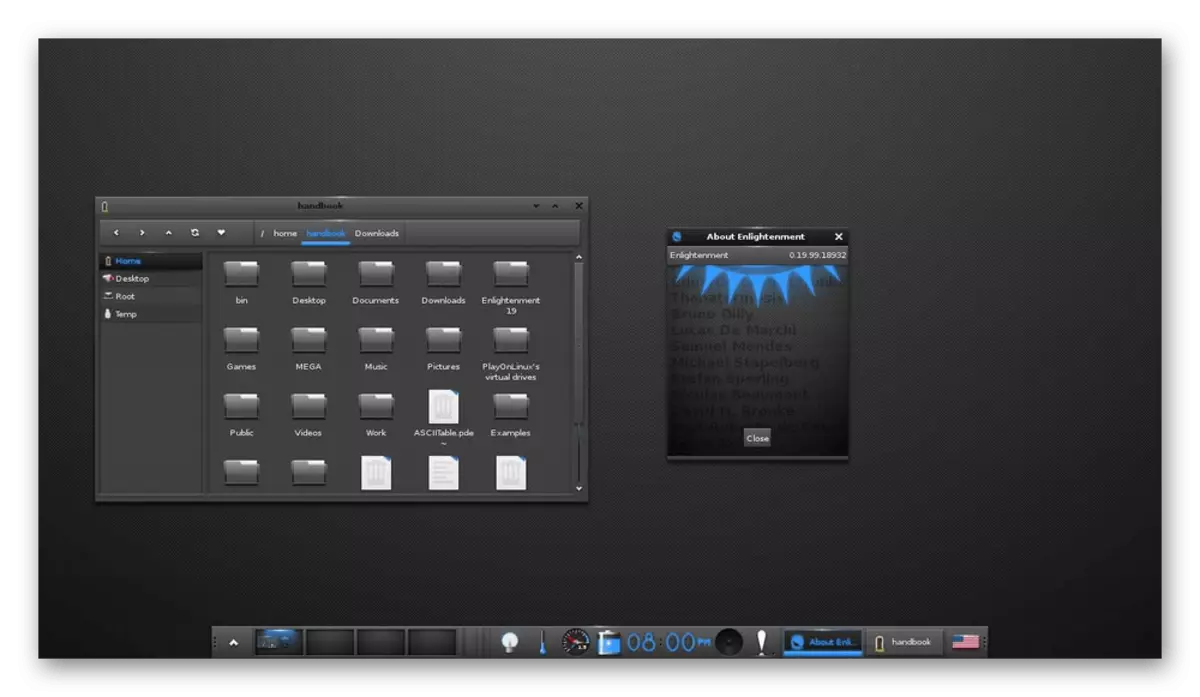
Mark Eu quero mencionar o processo desenvolvido de design, a animação editável de todos os elementos de design, suporte avançado para desktops virtuais e a apresentação de parâmetros de registro em um único código binário para facilidade de leitura e mapeamento. Infelizmente, a linha de partida da iluminação do gerenciador de janelas não inclui muitos aplicativos, então a maioria deles terá que instalar de forma independente.
Icewm.
Ao criar o icewm, os desenvolvedores se concentraram no consumo mínimo de recursos do sistema e no ajuste flexível do shell. Este gerente será a melhor opção para os usuários que desejam especificar independentemente todas as configurações do ambiente por meio de arquivos de configuração. Uma das características do icewm é a possibilidade de um controle conveniente completo sem usar um mouse de computador.
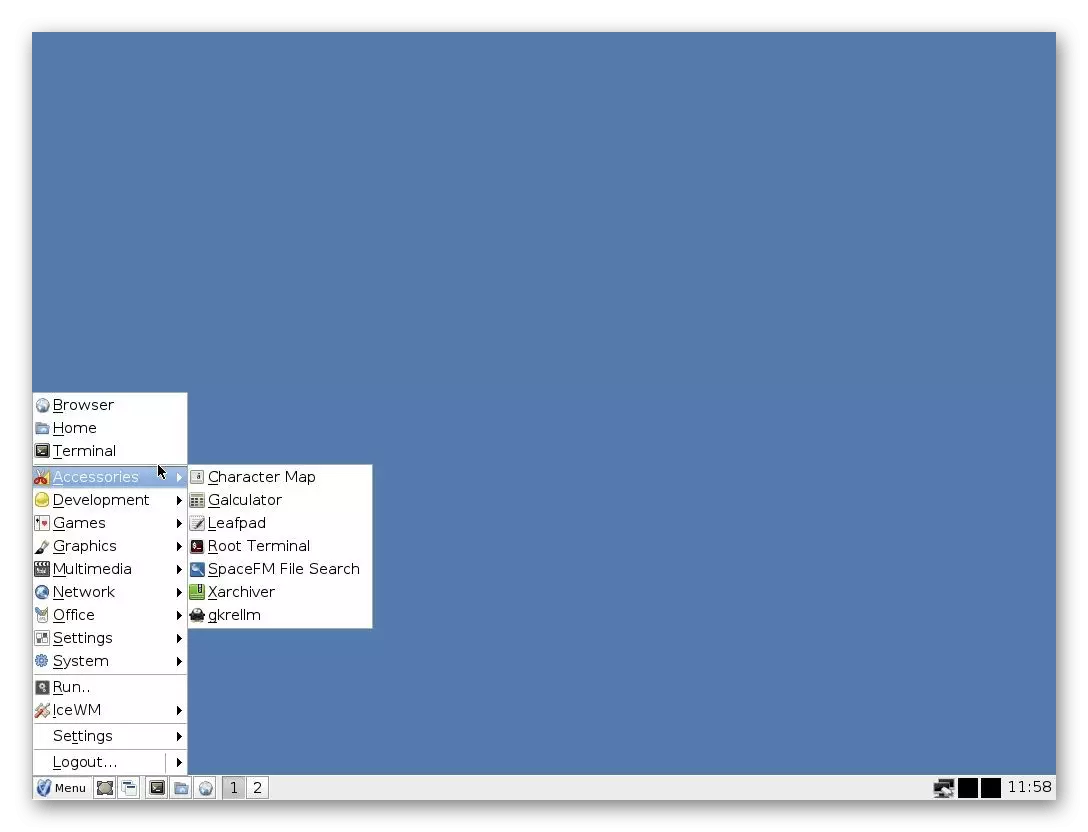
O icewm não se adequa aos usuários novatos e aqueles que querem ficar imediatamente prontos para trabalhar em concha gráfica. Aqui você tem que configurar tudo manualmente, criando arquivos especiais no diretório ~ / .icewm. Todas as configurações do usuário têm esse tipo:
- Menu - itens de menu e estrutura;
- Barra de ferramentas - Adicionando os botões de início à barra de tarefas;
- Preferências - Configurando os parâmetros gerais do Gerenciador de Janelas;
- Chaves - Instalação de atalhos adicionais de teclado;
- WinOptions - Regras de Gerenciamento de Aplicativos;
- A inicialização é um arquivo executável que inicia quando o computador está ligado.
Hoje nós examinamos em detalhes apenas nove conchas gráficas para distribuições com base no Linux. Claro, esta lista está longe de ser concluída, porque agora há muitas diversas filiais e montagens do meio ambiente. Nós tentamos contar sobre o melhor e mais popular deles. Para instalar, primeiro de tudo é recomendado para escolher a versão final do sistema operacional com o shell instalado. Se não houver tal possibilidade, todas as informações necessárias sobre a instalação do meio é na documentação oficial ou a plataforma usada.
